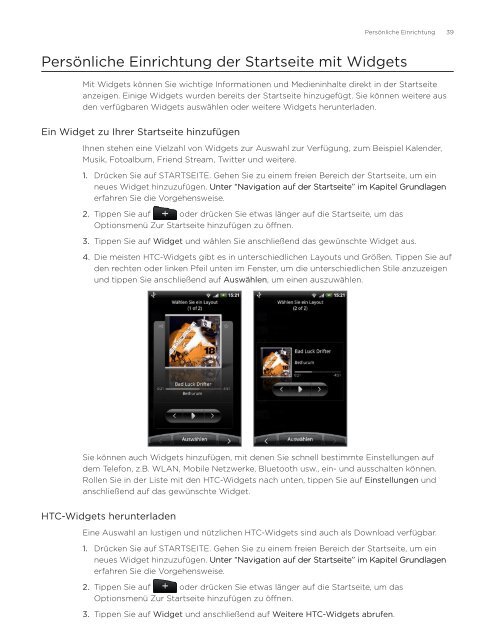HTC Desire Anleitung - Vodafone
HTC Desire Anleitung - Vodafone
HTC Desire Anleitung - Vodafone
Sie wollen auch ein ePaper? Erhöhen Sie die Reichweite Ihrer Titel.
YUMPU macht aus Druck-PDFs automatisch weboptimierte ePaper, die Google liebt.
Persönliche Einrichtung der Startseite mit Widgets<br />
Persönliche Einrichtung 39<br />
Mit Widgets können Sie wichtige Informationen und Medieninhalte direkt in der Startseite<br />
anzeigen. Einige Widgets wurden bereits der Startseite hinzugefügt. Sie können weitere aus<br />
den verfügbaren Widgets auswählen oder weitere Widgets herunterladen.<br />
Ein Widget zu Ihrer Startseite hinzufügen<br />
Ihnen stehen eine Vielzahl von Widgets zur Auswahl zur Verfügung, zum Beispiel Kalender,<br />
Musik, Fotoalbum, Friend Stream, Twitter und weitere.<br />
1.<br />
2.<br />
3.<br />
4.<br />
Drücken Sie auf STARTSEITE. Gehen Sie zu einem freien Bereich der Startseite, um ein<br />
neues Widget hinzuzufügen. Unter “Navigation auf der Startseite” im Kapitel Grundlagen<br />
erfahren Sie die Vorgehensweise.<br />
Tippen Sie auf oder drücken Sie etwas länger auf die Startseite, um das<br />
Optionsmenü Zur Startseite hinzufügen zu öffnen.<br />
Tippen Sie auf Widget und wählen Sie anschließend das gewünschte Widget aus.<br />
Die meisten <strong>HTC</strong>-Widgets gibt es in unterschiedlichen Layouts und Größen. Tippen Sie auf<br />
den rechten oder linken Pfeil unten im Fenster, um die unterschiedlichen Stile anzuzeigen<br />
und tippen Sie anschließend auf Auswählen, um einen auszuwählen.<br />
Sie können auch Widgets hinzufügen, mit denen Sie schnell bestimmte Einstellungen auf<br />
dem Telefon, z.B. WLAN, Mobile Netzwerke, Bluetooth usw., ein- und ausschalten können.<br />
Rollen Sie in der Liste mit den <strong>HTC</strong>-Widgets nach unten, tippen Sie auf Einstellungen und<br />
anschließend auf das gewünschte Widget.<br />
<strong>HTC</strong>-Widgets herunterladen<br />
Eine Auswahl an lustigen und nützlichen <strong>HTC</strong>-Widgets sind auch als Download verfügbar.<br />
1.<br />
2.<br />
Drücken Sie auf STARTSEITE. Gehen Sie zu einem freien Bereich der Startseite, um ein<br />
neues Widget hinzuzufügen. Unter “Navigation auf der Startseite” im Kapitel Grundlagen<br />
erfahren Sie die Vorgehensweise.<br />
Tippen Sie auf oder drücken Sie etwas länger auf die Startseite, um das<br />
Optionsmenü Zur Startseite hinzufügen zu öffnen.<br />
3.<br />
Tippen Sie auf Widget und anschließend auf Weitere <strong>HTC</strong>-Widgets abrufen.